Napisy VLC się nie wyświetlają? Oto jak to naprawić na stałe
Napisy mają kluczowe znaczenie w przypadku filmów, zwłaszcza gdy są niesłyszalne lub nie w Twoim lokalnym języku. Dlatego denerwujące jest to, że w Twoich filmach brakuje napisów. Napisy VLC Media Player(VLC Media Player) mogą uzyskać napisy z oddzielnego pliku lub bezpośrednio z filmu z zakodowanymi w nim napisami.
Jeśli napisy nie wyświetlają się w Twoich filmach, może to być problem z VLC Media Player lub samym filmem. Tak czy inaczej, pokażę ci, jak naprawić irytujący problem z brakującymi napisami w VLC Media Player .
Napisy VLC nie wyświetlają się
Jeśli napisy nie wyświetlają się w Twoich filmach VLC , wypróbuj poniższe kroki rozwiązywania problemów przed wyrzuceniem filmu.
- Włącz napisy.
- Rozwiązywanie problemów z plikiem napisów.
- Zaimportuj plik napisów do wideo VLC.
- Dostosuj efekty napisów.
- Wypróbuj inny film.
Czytaj dalej(Continue) , aby dowiedzieć się, jak wykonać powyższe czynności.
Jak przywrócić napisy w filmach VLC
1] Włącz napisy
Uruchom VLC Media player i naciśnij CTRL + P , aby otworzyć Preferencje. Możesz również przejść tutaj, przechodząc do Tools > Preferences .
Przejdź do zakładki Subtitles/OSD wyboru Włącz napisy(Enable subtitles) .
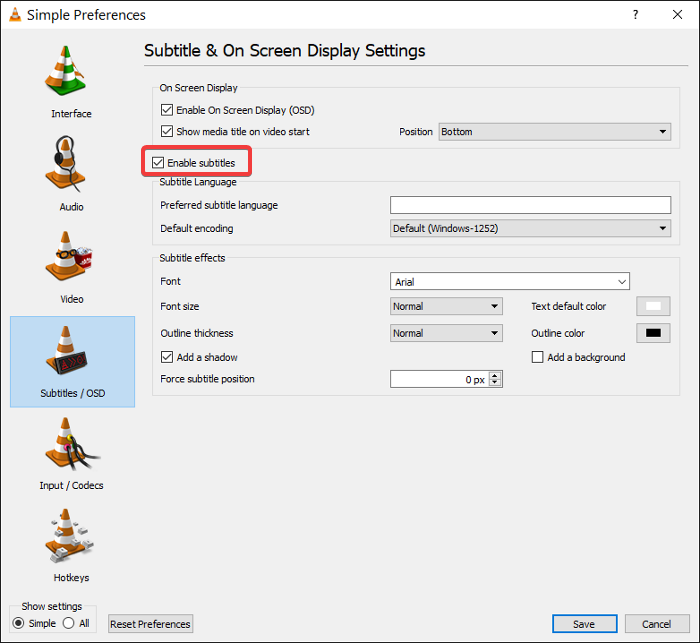
Kliknij przycisk Zapisz(Save) i uruchom ponownie VLC Media Player .
Po uruchomieniu VLC odtwórz film z napisami. Jeśli napisy się nie pojawią, kliknij menu Napisy(Subtitles) , a następnie przejdź do Ścieżka podrzędna(Sub Track) , włącz ją i wybierz preferowane napisy.
2] Rozwiązywanie problemów z plikiem napisów
VLC Media Player może załadować napisy do filmu z oddzielnego pliku wideo, który jest zwykle w formacie SRT , SUB , SSA lub ASS . Aby tak się stało, plik z napisami musi mieć tę samą nazwę i być zapisany w tym samym katalogu, co wideo.
Dlatego, jeśli wideo wykorzystuje osobny plik z napisami, pierwszą rzeczą, którą powinieneś zrobić, jest zmiana nazwy pliku na dokładną nazwę wideo. Następnie przenieś plik z napisami do tego samego folderu, co wideo.
Możesz także otworzyć plik z napisami. Możesz to zrobić za pomocą Notatnika(Notepad) lub podobnego programu. Po otwarciu pliku z napisami upewnij się, że plik nie jest pusty i zawiera tekst i godziny napisów.
3] Importuj(Import) plik napisów do wideo VLC
Gdy masz pewność, że masz zdrowy plik z napisami, czas połączyć go z filmem. Najpierw(First) odtwórz wideo za pomocą VLC . Podczas odtwarzania kliknij menu Napisy(Subtitle) , przejdź do Subtitle > Add Subtitle File z napisami i wybierz plik z napisami.
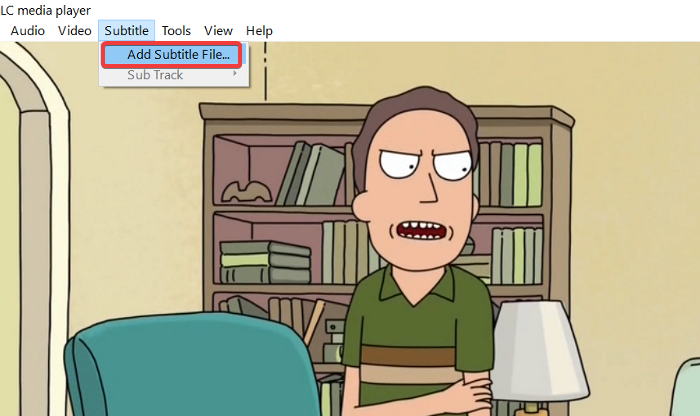
4] Dostosuj efekty napisów
Uruchom VLC Media Player i kliknij menu Narzędzia(Tools) . Następnie przejdź do Preferencji(Preferences) . Kliknij kartę Subtitles/OSD , aby znaleźć ustawienia wyglądu napisów.
Udaj się do obszaru efektów napisów(Subtitle effects) . Ustaw domyślny kolor tekstu(Text default color) na biały i zmień kolor konturu(Outline color) na czarny. Równie dobrze możesz użyć innych widocznych(visible) kolorów.
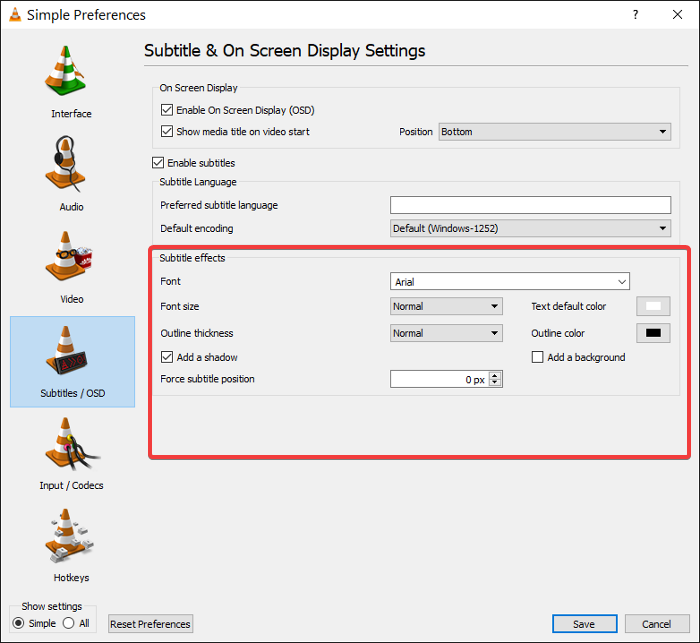
Zmień rozmiar czcionki (Font size ) na normalny(Normal) , a pozycję wymuszenia napisów(Force subtitle position) na 0px. Na koniec nie zaznaczaj pola wyboru Dodaj tło .(Add a background)
Przeczytaj: (Read:) Jak używać gestów myszy w VLC Media Player.(How to use mouse gestures in VLC Media Player.)
5] Wypróbuj inny film
Zanim wykonasz powyższe kroki rozwiązywania problemów, powinieneś odzyskać napisy. Jeśli jednak wszystkie te metody nie działają, można się domyślić, że problem z napisami pochodzi z wideo, a nie z VLC Media Player .
Aby mieć pewność, że film nie ma napisów, spróbuj odtworzyć inny film z napisami.
Jeśli napisy pojawią się w tym innym filmie, obawiam się, że jedynym rozwiązaniem byłoby pobranie innej wersji filmu z napisami.
Related posts
Jak odtwarzać wideo za pomocą VLC za pomocą wiersza polecenia
Jak scalić filmy za pomocą aplikacji Zdjęcia lub VLC w systemie Windows 11/10?
VLC Media Player pomijanie i opóźnianie w systemie Windows 10
Jak odtwarzać wiele filmów w odtwarzaczu VLC w systemie Windows 10?
Jak transmitować na żywo swoje GoPro na komputer za pomocą odtwarzacza multimedialnego VLC?
Zoptymalizuj udostępnianie ekranu dla klipu wideo na pełnym ekranie w powiększeniu
Darmowy internetowy program do pobierania i konwertowania wideo - Video Grabber
Jak konwertować filmy za pomocą VLC Media Player w systemie Windows 10?
Ustawienia prywatności Skype, grupy i rozmowy wideo
Jak zmienić szybkość odtwarzania wideo Windows Media Player
Połączenia głosowe i wideo Facebook Messenger nie działają na PC
Napraw automatyczne odtwarzanie i wstrzymywanie odtwarzania audio i wideo w systemie Windows 11/10
Jak edytować lub dodawać metadane do plików zdjęć i wideo w systemie Windows 11/10
Najlepsze bezpłatne oprogramowanie do edycji metadanych wideo dla systemu Windows 11/10
Najlepsze bezpłatne narzędzia do wideokonferencji online BEZ rejestracji
Wskazówki i porady dotyczące powiększania dla lepszych wideokonferencji
Najlepsze darmowe oprogramowanie do tworzenia wideo do GIF dla systemu Windows 10
Jak wyłączyć lub zatrzymać autoodtwarzanie wideo w Microsoft Edge
Napraw problemy z opóźnieniami wideo 4K w VLC Media Player
Brak dźwięku w aplikacji Edytor wideo w systemie Windows 11/10
